
Kontakte-Informationen sind sehr wichtig, egal ob die Business oder persönliche Kontakte. Viele Menschen speichern die Kontakte Informationen im iPhone. Aber was passiert falls Ihr iPhone defekt ist oder verloren gegangen ist? Kopieren Sie Kontakte Informationen auf dem PC ist der einfachste Weg.
Mit iPhone Transfer, können alle iPhone Benutzer die Kontakte auf dem Computer als TXT-Datei oder ANTC-Datei speichern. Bei der ANTC-Datei können Sie die Kontakte mit Passwort zu schützen.
Die nachstehende Anleitung zeigt Ihnen, wie sich iPhone Kontakte zum Computer kopieren lassen.
Zuerst downloaden Sie das iPhone Übertragungstool.
Schritt 1.Führen Sie das Programm aus und schließen Sie das iPhone via USB-Kabel an dem Computer an. Die Programmoberfläche wie nachstehend:
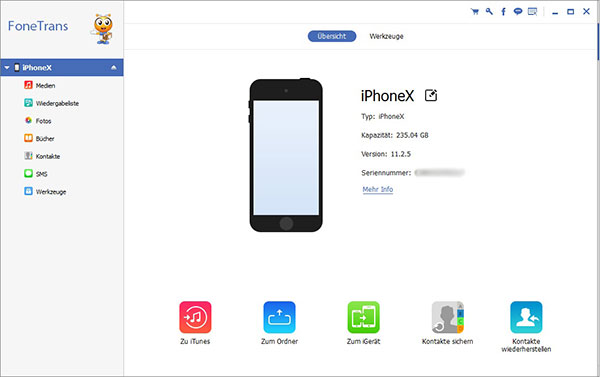
Klicken Sie auf "Kontakte". Wählen Sie die Kontakte aus, die Sie zum PC exportieren möchten und klicken Sie auf "Importieren/Exportieren - "Ausgewählte Kontakte exportieren" oder "Alle Kontakte expotieren" > "in vCard" oder "in mehrere vCards". Sie können nur die ausgewählten Kontakte oder alle Kontakte exportieren. Legen Sie den Zielpfad fest, um die exportierten iPhone Kontakte zu speichern.
Außer vCard können Sie Kontakte zu Outlook Express, Outlook 2003/2007/2010/2013.
Hinweis: Wenn Sie Kontakte vom iCloud, Exchange, Yahoo, etc. zum Computer für Sicherungskopie übertragen möchten, müssen Sie zuerst E-Mail-Konto hinzufügen. Auf dem iPhone gehen Sie "Einstellungen - Mail, Kontakte, Kalender - Account hinzufügen".
Sie können auswählen, Kontakte auf PC in Windows Addressbuch, CSV Datei, CSV Datei für (für Hotmail / für AOL), in vCard, in vCard für (Yahoo / Gmail), in mehrere vCards, in mehrere vCards (für Yahoo / Gmail) zu exportieren. Falls Sie Ihre Kontakte als CSV auf PC exportieren, können Sie dann einfach CSV Datei mit Microsoft Excel öffnen, um Kontakte auf dem PC direkt durchzusuchen. Hier wählen wir in eine CSV Datei.
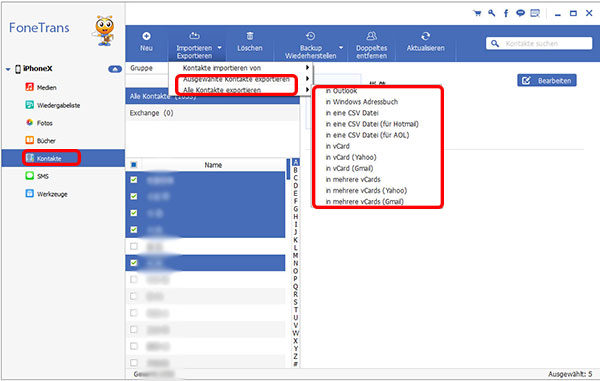
Legen Sie einen Ausgabeordner fest, um die exportierten Kontakte zu speichern. Dann klicken auf OK.
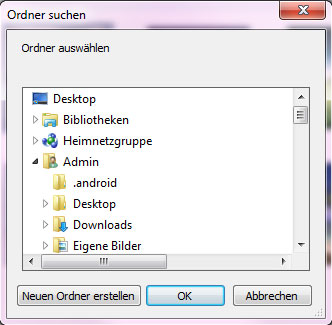
Die exportierte CSV können Sie in Excel öffnen und durchsuchen.

Datenschutz | Geschäftsbedingungen | Sitemap | Über Uns
Copyright © 2020 https://www.iphone-daten-wiederherstellen.de Alle Rechte vorbehalten.
iPod®, iPhone®, iPad®, iTunes® und Mac® sind Trademarken von Apple Co.Ltd, registriert in den USA und anderen Ländern.